- Daudzi lietotāji apraksta to pašu: programma Outlook 2016 avarē, strādājot ar e-pastiem ar pielikumu.
- Ja arī šī ir jūsu problēma, ir pienācis laiks pārbaudīt antivīrusu vai mēģināt instalēt jaunākos atjauninājumus.
- Lai uzzinātu vairāk par e-pastiem kopumā, izlasiet mūsu rakstus E-pasta sadaļa.
- Ja jūs pastāvīgi uztrauc līdzīgi jautājumi, kuriem nepieciešama jūsu uzmanība, apmeklējiet šo vietni Outlook problēmu novēršanas centrs arī.

Jūsu e-pasta klients / konts sagādā galvassāpes? Mēs jums piedāvājam ideāls e-pasta klients tas centralizēs visus jūsu e-pasta kontus un ļaus bez kļūdām piekļūt svarīgiem datiem. Tagad varat to izdarīt:
- Pārvaldiet VISUS e-pastus vienā iesūtnē
- Viegli integrējamas populāras lietotnes (Facebook, Todoist, LinkedIn, Dropbox utt.)
- Piekļūstiet visiem kontaktiem vienā vidē
- Atbrīvojieties no kļūdām un pazaudētiem e-pasta datiem
E-pasts padarīts vienkāršs un skaists
Daudzi lietotāji izmanto Outlook 2016 kā noklusējuma e-pasta klientu, bet dažreiz
Outlook 2016. gads avarē, atverot e-pastu ar pielikumu.Dažiem lietotājiem tā var būt liela problēma, tāpēc apskatīsim, kā novērst šo e-pasta problēmu.
Outlook avārijas var būt problemātiskas, un, runājot par avārijām, šeit ir dažas izplatītākās problēmas, par kurām ziņoja lietotāji:
- Outlook 2016 avarē, atverot PDF pielikumus - Šī problēma parasti rodas, pateicoties PDF pievienojumprogrammai programmā Outlook. Lai novērstu problēmu, vienkārši atspējojiet šo pievienojumprogrammu un pārbaudiet, vai tas atrisina jūsu problēmu.
- Outlook 2016 avarē, pievienojot failus, saglabājot pielikumus, pievienojot pielikumus, atverot pielikumus, nosūtot e-pastu ar pielikumu, skatot e-pastu ar pielikumu - Programmā Outlook 2016 var rasties daudzas ar pielikumiem saistītas problēmas, taču jums tās jāspēj novērst, izmantojot kādu no mūsu risinājumiem.
- Outlook 2016 avarē, atverot e-pastu - Dažreiz programma Outlook var avarēt, tiklīdz atverat e-pastu. Šī ir liela problēma, taču, iespējams, to varēsiet novērst, startējot programmu Outlook Drošais režīms.
Kā es varu salabot programmu Outlook, ja tā avarē, atverot pastus?
- Pārbaudiet antivīrusu
- Izmantojiet citu e-pasta klientu
- Kopīgojiet pielikumu no citas programmas
- Instalējiet jaunākos atjauninājumus
- Noņemiet problemātiskos atjauninājumus
- Atspējot Outlook pievienojumprogrammas
- Palaidiet programmu Outlook drošajā režīmā
- Pārinstalējiet programmu Outlook
- Izmantojiet sistēmas atjaunošanu
1. Pārbaudiet antivīrusu

Ir svarīgi, lai būtu labs antivīruss, taču dažkārt antivīruss var traucēt jūsu sistēmu un izraisīt Outlook 2016 avārijas, īpaši, skatot pielikumus.
Tā var būt nepatīkama problēma, un, lai to novērstu, noteikti pārbaudiet antivīrusu un atspējojiet e-pasta drošības funkcijas. Ja tas nedarbojas, iespējams, būs pilnībā jāatspējo antivīruss.
Sliktākajā gadījumā, iespējams, nāksies atinstalēt antivīrusu, lai novērstu šo problēmu. Ja antivīrusa noņemšana atrisina problēmu, ieteicams apsvērt iespēju pāriet uz citu antivīrusu risinājumu.
Tirgū ir daudz lielisku pretvīrusu rīku, taču, ja vēlaties maksimālu aizsardzību, iesakām izmēģināt Bitdefender.
⇒Iegūstiet Bitdefender tūlīt
2. Izmantojiet citu e-pasta klientu

Dažreiz jums vienkārši trūkst laika noteiktu problēmu novēršanai, un, ja tas tā ir, un, strādājot ar pielikumiem, programma Outlook 2016 joprojām avarē, iespējams, jums vajadzētu mēģināt izmantot citu e-pasta klients.
Tas ir tikai risinājums, taču jūs varat to izmantot, līdz atrodat pastāvīgu problēmas risinājumu. Izredzes ir iemīlēties Mailbird un turpināt to izmantot.
Tāpēc, ja vēlaties kaut ko profesionālāku un pareizu Outlook aizstājēju, iesakām pārbaudīt Mailbird - uzvarētājs Populārākā pasta alternatīva 2020. gadā.
Papildus tam, ka tas nekad avarē, atverot e-pastus ar pielikumu, tam ir arī ērta pielikumu meklēšanas funkcija.

Mailbird
Ja Outlook 2016 avarē, atverot e-pastu ar pielikumu, Mailbird ir lieliska alternatīva. Vai esat gatavs to izmēģināt?
Apmeklējiet vietni
3. Kopīgojiet pielikumu no citas programmas

Pēc lietotāju domām, Outlook 2016 avarē, mēģinot pievienot pielikumu saviem e-pasta ziņojumiem. Tā var būt liela problēma, taču vairāki lietotāji ziņoja par noderīgu risinājumu.
Domājams, viņiem bija problēmas, pievienojot Word dokumentus, taču viņi atrisināja problēmu, izmantojot vienkāršu risinājumu.
Pēc viņu domām, viņi izvairījās no problēmas, vienkārši atverot dokumentu, kuru mēģināja pievienot Vārds.
Pēc tam viņiem vienkārši bija jāizvēlas koplietot dokumentu kā pielikumu programmā Outlook.
Tas sāka programmu Outlook ar pievienotu dokumentu, un problēma tika neatgriezeniski atrisināta. Tas izklausās kā dīvains risinājums, taču vairāki lietotāji ziņoja, ka tas darbojas, tāpēc, iespējams, vēlēsities to izmēģināt.
4. Instalējiet jaunākos atjauninājumus

- Atveriet programmu Outlook 2016.
- Dodies uz Fails> Office konts> Office atjauninājumi> Atjaunināt tūlīt.
Ja programma Outlook 2016 avarē, strādājot ar pastu ar pielikumu, iespējams, problēmu var novērst, vienkārši instalējot jaunākos atjauninājumus.
Outlook parasti trūkstošos atjauninājumus instalē automātiski, taču jūs vienmēr varat pats pārbaudīt atjauninājumus.
Outlook 2016 tagad pārbaudīs pieejamos atjauninājumus un lejupielādēs tos fonā. Kad ir instalēti jaunākie atjauninājumi, pārbaudiet, vai problēma joprojām pastāv.
5. Noņemiet problemātiskos atjauninājumus
- Izmantot Windows taustiņš + I saīsne, lai atvērtu Iestatījumu lietotne. Kad Iestatījumu lietotne atveras, dodieties uz Atjaunināšana un drošība sadaļā.
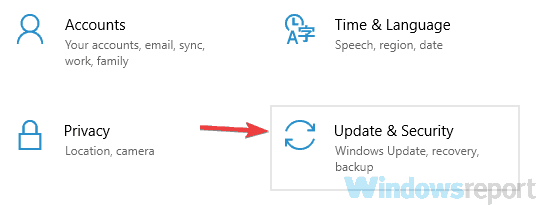
- Tagad atlasiet Skatīt atjauninājumu vēsturi no kreisās rūts.
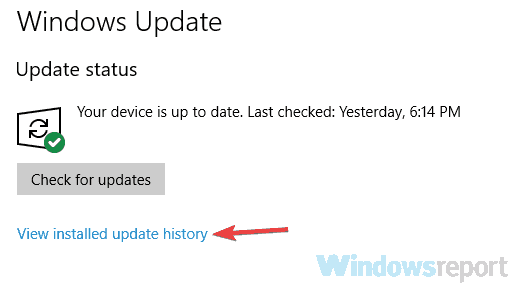
- Tagad jums vajadzētu redzēt visu jaunāko atjauninājumu sarakstu. Iegaumējiet pāris nesenos atjauninājumus un noklikšķiniet Atinstalējiet atjauninājumus.
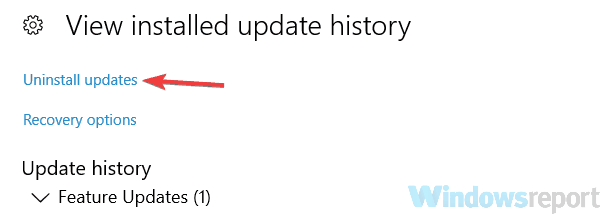
- Tagad jums vienkārši jāveic dubultklikšķis uz atjauninājuma, kuru vēlaties atinstalēt. Izpildiet ekrānā redzamos norādījumus, lai noņemtu atjauninājumu.
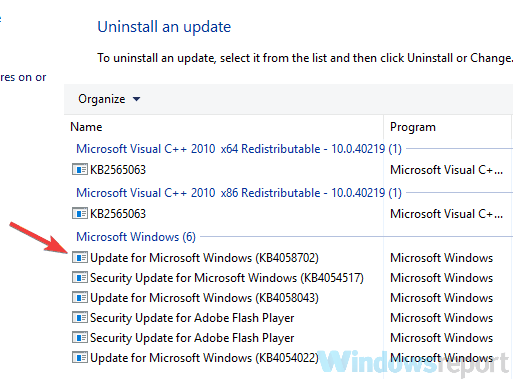
Dažos gadījumos problēmas ar pielikumiem un Outlook 2016 var rasties problemātiska atjauninājuma dēļ. Ja šī problēma sāka rasties pēc atjaunināšanas, iespējams, ka tieši šis atjauninājums izraisa šo problēmu.
Tomēr problēmu var novērst, vienkārši atrodot un noņemot problemātisko atjauninājumu no datora. Tas ir diezgan vienkārši izdarāms, un to varat izdarīt, veicot iepriekš minētās darbības.
Pēc problemātiskā atjauninājuma noņemšanas pārbaudiet, vai programma Outlook darbojas pareizi.
Mums jāpiemin, ka Windows mēdz automātiski instalēt trūkstošos atjauninājumus, tāpēc noteikti bloķējiet Windows automātisko atjauninājumu instalēšanu, kā aprakstīts šajā ātra rokasgrāmata.
Ja rodas problēmas ar lietotnes Iestatīšana atvēršanu, apskatiet šo rakstu, lai atrisinātu problēmu.
6. Atspējot Outlook pievienojumprogrammas

- Iet uz Fails> Iespējas> Pievienojumprogrammas.
- Meklējiet Pārvaldīt sadaļā, tagad noklikšķiniet uz Ej pogu.
- Kad parādās dialoglodziņš, atspējojiet visus pievienojumprogrammas un noklikšķiniet uz labi pogu.
Ja programma Outlook 2016 avarē, strādājot ar pastu ar pielikumu, drīzāk iespējams, ka problēma ir kāda no jūsu pievienojumprogrammām.
Papildinājumi nodrošina papildu funkcionalitāti, un tie ļauj savienot programmu Outlook ar citām lietojumprogrammām, lai apmainītos ar informāciju.
Lai gan pievienojumprogrammas var būt noderīgas, dažas pievienojumprogrammas var izraisīt tādu problēmu parādīšanos kā šis signāls. Lai novērstu problēmu, ieteicams atspējot pievienojumprogrammas, kā aprakstīts iepriekš.
Pēc tam pārbaudiet, vai problēma joprojām pastāv. Ja problēma vairs neparādās, jums ir jāiespējo pievienojumprogrammas pa vienam, līdz izdodas problēmu atjaunot.
Kad esat atradis problemātisko pievienojumprogrammu, turiet to atspējotu vai noņemiet, un problēma ir neatgriezeniski jāatrisina.
Vairāki lietotāji par to ziņoja Skype darbam spraudnis izraisīja problēmu, taču šo problēmu var izraisīt arī citi spraudņi, tāpēc noteikti atspējojiet tos visus.
7. Palaidiet programmu Outlook drošajā režīmā
- Nospiediet Windows atslēga + Rsaīsne lai atvērtu dialoglodziņu Palaist.
- Enter Outlook / seifs un noklikšķiniet uz labi pogu.
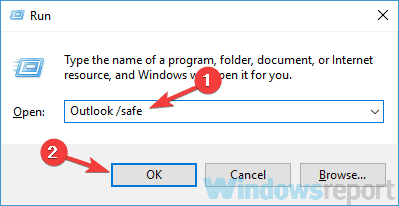
- Izvēlieties Profili tagad parādīsies logs. Klikšķis labi lai palaistu programmu Outlook.
Daži lietotāji ziņoja, ka viņi vispār nevar palaist programmu Outlook 2016, un, ja tas notiek, jums jāsāk programma Outlook drošajā režīmā.
Outlook drošajā režīmā tiek izmantoti noklusējuma iestatījumi, un visi pievienojumprogrammas tiek atspējotas, tādēļ, ja problēma ir saistīta ar jūsu pievienojumprogrammām vai iestatījumiem, drošajam režīmam jums vajadzētu palīdzēt.
Ja programmu Outlook izdodas palaist drošajā režīmā, ir gandrīz skaidrs, ka problēmu izraisa kāds no jūsu iestatījumiem vai pievienojumprogrammām.
Paturiet prātā, ka, palaižot programmu Outlook drošajā režīmā, problēma netiks novērsta, taču tas ir labs veids, kā novērst problēmu.
8. Pārinstalējiet programmu Outlook
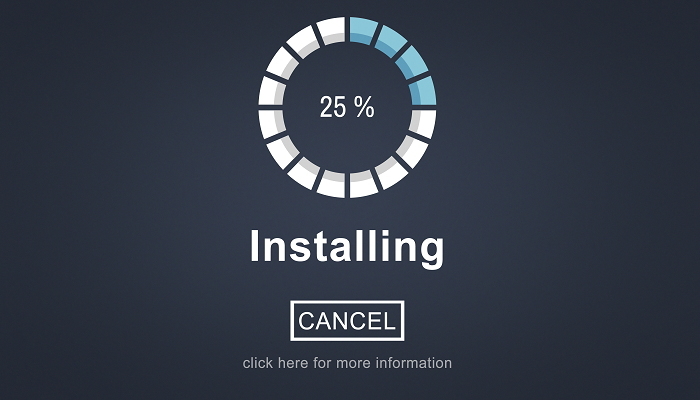
Ja programma Outlook 2016 avarē, mēģinot atvērt e-pastu ar pielikumiem, iespējams, ka jūsu Outlook instalācija ir bojāta.
Tā var būt problēma, taču to var viegli novērst, pārinstalējot programmu Outlook. Lai to izdarītu, ir vairākas metodes, taču, ja vēlaties pilnībā noņemt programmu Outlook, ieteicams izmantot atinstalētāja programmatūru.
Ja nezināt, atinstalētāja programmatūru, piemēram, Revo atinstalētājs pilnībā noņems programmu Outlook un visus ar to saistītos failus un reģistra ierakstus.
To darot, datorā nebūs neviena atlikuša faila, un tas būs tā, it kā programma Outlook nekad nebūtu instalēta. Kad esat noņēmis programmu Outlook, instalējiet to vēlreiz un pārbaudiet, vai problēma atkārtojas.
9. Izmantojiet sistēmas atjaunošanu
- Nospiediet Windows atslēga + S un veidu sistēmas atjaunošana.
- Atlasiet Izveidojiet atjaunošanas punktu no rezultātu saraksta.
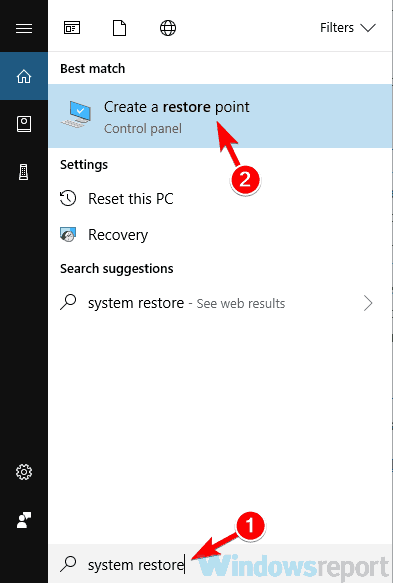
-
Sistēmas rekvizīti parādīsies logs. Noklikšķiniet uz Sistēmas atjaunošana pogu.
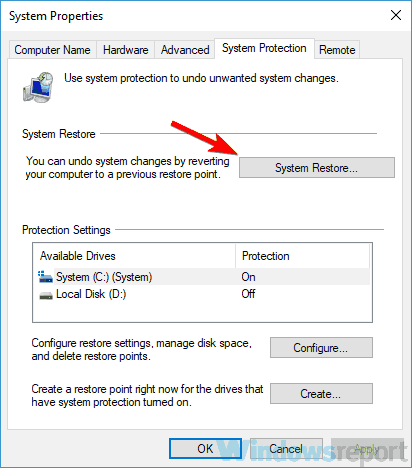
- Kad Sistēmas atjaunošana atveras logs, noklikšķiniet uz Nākamais lai turpinātu.
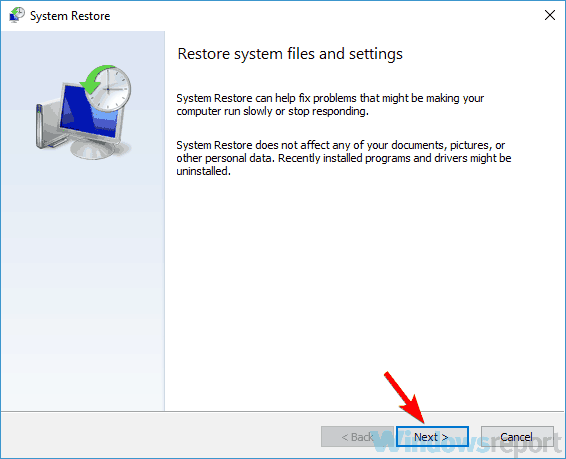
- Pārbaudiet Rādīt vairāk atjaunošanas punktu opcija, ja tāda ir pieejama.
- Tagad jums vienkārši jāizvēlas vēlamais atjaunošanas punkts un noklikšķiniet Nākamais.
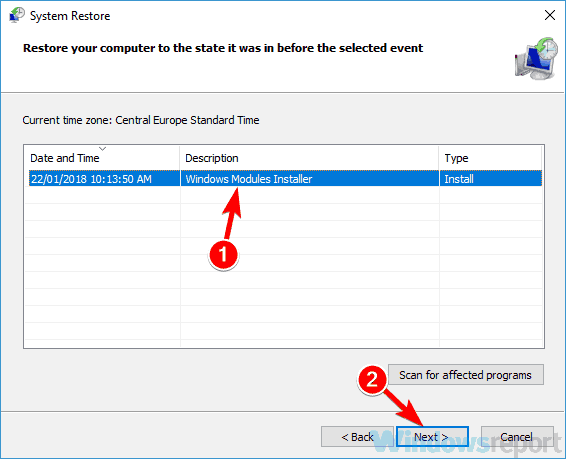
- Izpildiet ekrānā redzamos norādījumus, lai pabeigtu atjaunošanas procesu.
Ja problēma ar Outlook 2016 avārijām joprojām pastāv, iespējams, problēmu var novērst, izmantojot sistēmas atjaunošanas funkciju.
Sistēmas atjaunošana ļauj atjaunot izmaiņas datorā un novērst dažādas problēmas, un, lai izmantotu sistēmas atjaunošanu, jums vienkārši jādara, kā aprakstīts iepriekš.
Pēc datora atjaunošanas pārbaudiet, vai problēma joprojām pastāv.
Vai vēlaties saņemt vairāk padomu par sistēmas atjaunošanas izmantošanu operētājsistēmā Windows 10? Apskatiet šo detalizēto ceļvedi.
Outlook 2016 avārijas var būt diezgan problemātiskas un traucēt strādāt ar pielikumiem. Tomēr mēs ceram, ka jums izdevās novērst problēmu, izmantojot kādu no mūsu risinājumiem.
Informējiet mūs zemāk esošajā komentāru apgabalā.


